Một trong những “tính năng” mặc định của Windows là OneDrive, tự động sao lưu dữ liệu của bạn lên đám mây. Đối với nhiều người dùng, đây là một chức năng không mong muốn, bởi lẽ việc sao lưu dữ liệu cá nhân lên máy chủ của Microsoft tiềm ẩn nhiều lo ngại về quyền riêng tư và bảo mật. Microsoft đã từng trải qua nhiều vụ rò rỉ dữ liệu nghiêm trọng, ảnh hưởng đến hàng triệu người dùng trong những năm qua. Ngoài ra, việc công ty có thể sử dụng dữ liệu của bạn để đào tạo AI cũng là một vấn đề cần cân nhắc. Ngay cả với thư mục “Personal Vault” được mã hóa của OneDrive, nó vẫn không thực sự tiện lợi và không mang lại cảm giác an tâm tuyệt đối. Nhiều người có thể nghĩ đến Google Drive hay iCloud như giải pháp thay thế, nhưng tôi thậm chí còn ít tin tưởng vào các dịch vụ này hơn.
Thay vào đó, tôi ưu tiên sử dụng các dịch vụ lưu trữ đám mây được mã hóa đáng tin cậy, chẳng hạn như Proton, và các tùy chọn lưu trữ cục bộ. Thực tế, ngay cả với mã hóa đầu cuối (end-to-end encryption) và kiến trúc không kiến thức (zero-knowledge architecture) – nghĩa là chỉ có tôi mới có quyền truy cập vào dữ liệu của mình – tôi vẫn chọn lưu trữ những dữ liệu quan trọng nhất tại chỗ. Đây là một phương pháp tốt nhất để đảm bảo an toàn tuyệt đối. Vậy, hãy cùng khám phá các lựa chọn thay thế mà tôi đang sử dụng thay vì Microsoft OneDrive, và bạn cũng có thể áp dụng tương tự để bảo vệ dữ liệu của mình.
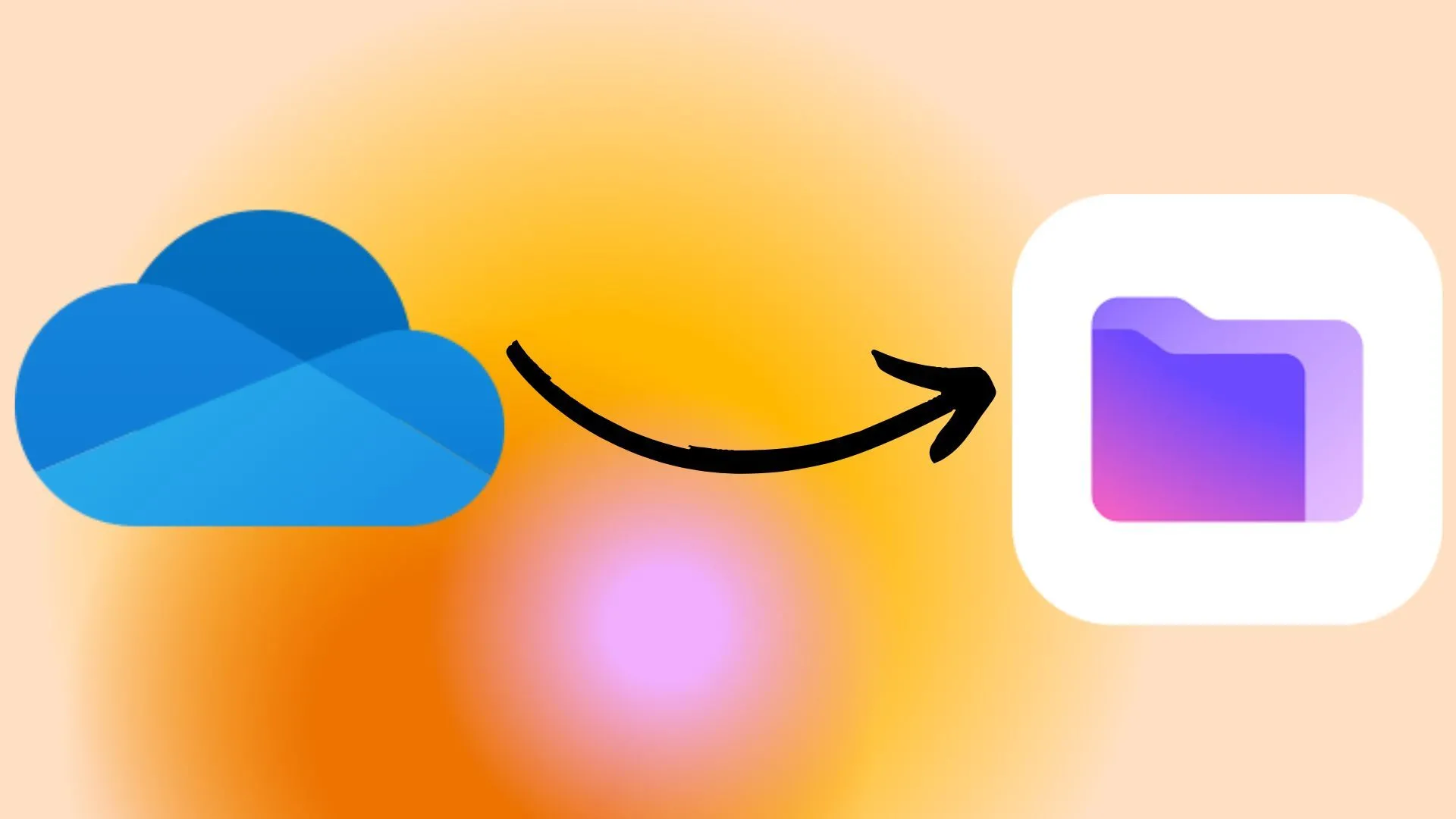 Lợi ích khi chuyển đổi từ OneDrive sang Proton Drive
Lợi ích khi chuyển đổi từ OneDrive sang Proton Drive
Ngừng Kích Hoạt OneDrive: Bảo Vệ Quyền Riêng Tư Ngay Từ Đầu
OneDrive sao lưu dữ liệu mặc định mà không cần hỏi ý kiến
Khi bạn cài đặt Windows 11 mới hoặc mua một chiếc PC mới, OneDrive sẽ tự động sao lưu các thư mục hệ thống mặc định của bạn. Ứng dụng này hiện đã được tích hợp rất sâu vào hệ điều hành. Nó đồng bộ hóa các thư mục Desktop, Documents, Downloads, Pictures, Music và Video lên máy chủ của Microsoft. Trong quá trình làm việc, tôi thường xuyên lưu nhiều tệp vào màn hình nền để tiện truy cập, giống như nhiều người dùng khác. Chắc chắn tôi không muốn các tệp ISO, VHD hay các tài liệu nhạy cảm mà tôi tải xuống và tạo ra bị tự động đồng bộ hóa lên Microsoft. Ngay cả với thư mục “Personal Vault” được mã hóa của OneDrive, việc này vẫn không mấy tiện lợi và không đảm bảo an toàn tuyệt đối.
Việc này cũng gây ra sự lộn xộn trên các PC khác của tôi khi tôi đăng nhập bằng cùng một tài khoản Microsoft. Do đó, một trong những việc đầu tiên tôi làm là tạm dừng đồng bộ hóa OneDrive trong khi tôi thiết lập các tùy chọn lưu trữ đáng tin cậy khác. Sau khi quá trình đồng bộ hóa được tạm dừng, tôi sẽ vào OneDrive Settings -> Manage Backup và tắt tất cả các thư mục.
Đôi khi, tôi muốn thực hiện một bước xa hơn và gỡ cài đặt hoàn toàn OneDrive. Bạn có thể gỡ cài đặt nó trên Windows 11 bằng cách vào Settings -> Apps -> Installed apps. Tìm kiếm OneDrive và chọn tùy chọn gỡ cài đặt. Ngoài ra, nếu tôi muốn đảm bảo rằng tất cả các dấu vết còn lại của nó được loại bỏ, bao gồm các tệp tạm thời và cài đặt Registry, bạn có thể sử dụng Revo Uninstaller để gỡ bỏ hoàn toàn. Nếu cần cài đặt lại sau này, điều đôi khi xảy ra tùy thuộc vào tình huống, nó có thể được cài đặt lại từ Microsoft Store hoặc thông qua terminal bằng lệnh winget, trong đó -e trong chuỗi đảm bảo đây là sản phẩm chính xác.
winget install --id Microsoft.OneDrive -e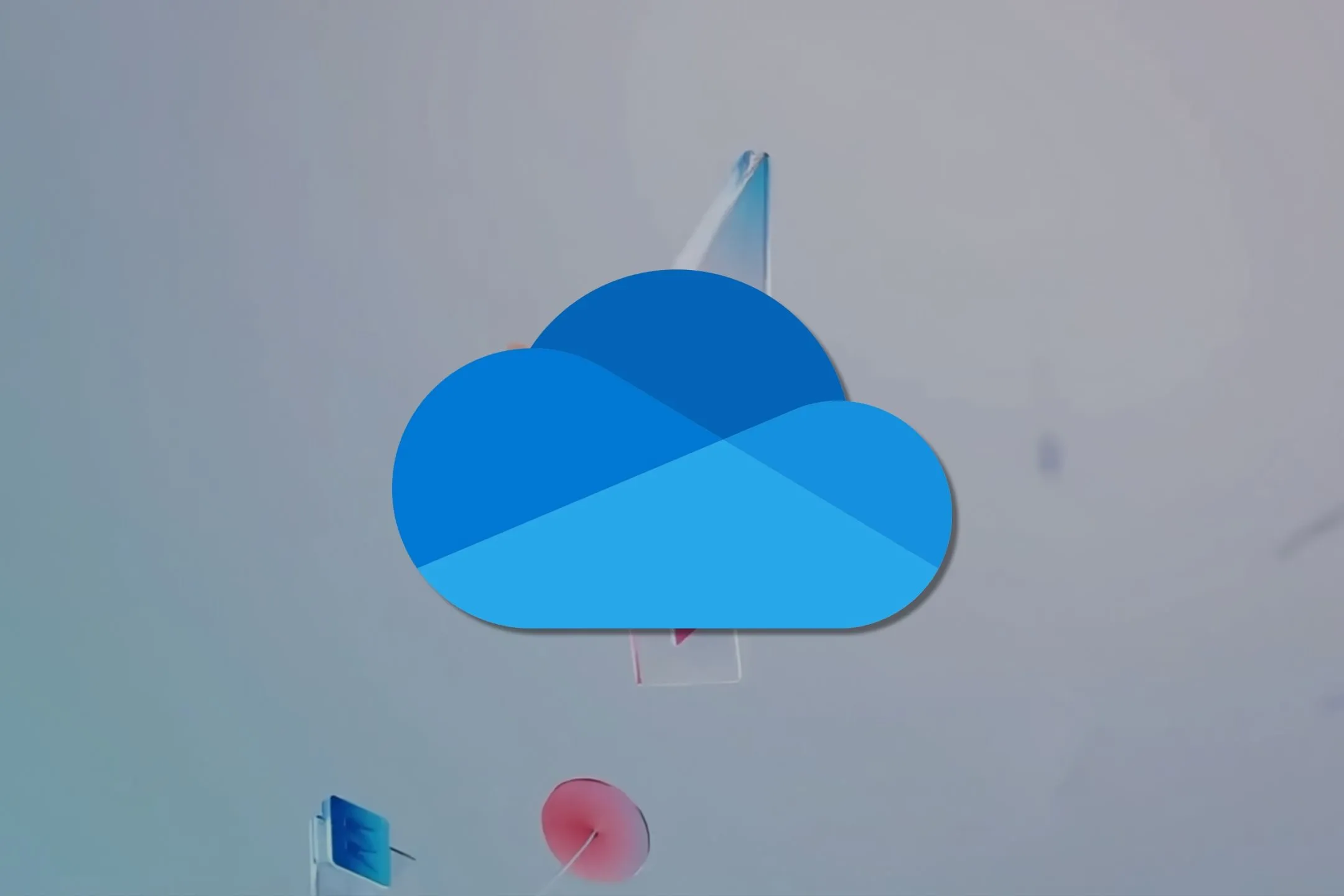 Giao diện cài đặt hoặc gỡ bỏ OneDrive trên Windows 11
Giao diện cài đặt hoặc gỡ bỏ OneDrive trên Windows 11
Lưu Trữ Đám Mây Mã Hóa: Giải Pháp Thay Thế OneDrive An Toàn
Lưu trữ đám mây mã hóa đầu cuối (E2E) mang lại bảo mật vượt trội
Đừng hiểu lầm tôi, mặc dù tôi không tin tưởng OneDrive với dữ liệu của mình, nhưng lưu trữ đám mây vẫn rất tiện lợi. Tuy nhiên, tôi muốn đảm bảo dữ liệu của mình được bảo vệ tuyệt đối. Khi cần sao lưu, đồng bộ hóa và chia sẻ dữ liệu từ đám mây, tôi sử dụng một giải pháp mã hóa tập trung vào quyền riêng tư. Hiện nay có nhiều giải pháp tuyệt vời cung cấp kiến trúc không kiến thức (zero-knowledge architecture), mang lại bảo mật, quyền riêng tư và quyền kiểm soát dữ liệu cho người dùng – các dịch vụ như Proton, IceDrive, Internxt, pCloud, và nhiều dịch vụ khác.
Lựa chọn của tôi là Proton nhờ giao diện thân thiện với người dùng và các tùy chọn đa dạng có sẵn trong các sản phẩm của họ, bao gồm Proton Drive, Docs, Mail, VPN, Pass và Calendar. Ngoài việc sao lưu tệp trên PC của tôi lên Proton Drive, tôi còn có thể sử dụng nó để sao lưu ảnh từ điện thoại, thay vì dựa vào iCloud hay Google, đây là một lợi ích bổ sung. Nó cũng có tính năng giải pháp Lưu trữ Tối ưu (Optimized Storage), tương tự chức năng Files On-Demand của OneDrive, giúp tôi tiết kiệm không gian ổ đĩa. Hơn nữa, một “Easter Egg” thú vị là khả năng chơi tựa game Doom gốc trực tiếp từ Proton Drive khi tôi cần thư giãn.
Giống như OneDrive, Proton cho phép tôi chọn bất kỳ thư mục nào mình muốn sao lưu, và nó không tự động chọn trước hay bắt đầu đồng bộ hóa mà không có sự đồng ý của tôi. Các tệp được mã hóa trên PC của tôi trước khi tải lên máy chủ Proton, và được mã hóa trong quá trình truyền tải bằng giao thức TLS/SSL để ngăn chặn tấn công man-in-the-middle. Các tệp của tôi được mã hóa bằng ECC Curve25519 và OpenPGP, và mỗi tệp, thư mục đều có khóa mã hóa riêng biệt.
Khi tôi chia sẻ tệp, Proton tạo ra một khóa duy nhất và mã hóa chúng cho từng người nhận. Tuy nhiên, điều quan trọng cần lưu ý là mặc dù người nhận không cần có tài khoản Proton, nhưng với sự hỗ trợ bổ sung để chia sẻ trực tiếp qua email, trải nghiệm sẽ tốt hơn nếu họ có tài khoản. Một tài khoản miễn phí sẽ cung cấp quyền truy cập vào dung lượng lưu trữ hạn chế và các sản phẩm Proton khác, như Proton Mail, Drive, VPN, v.v.
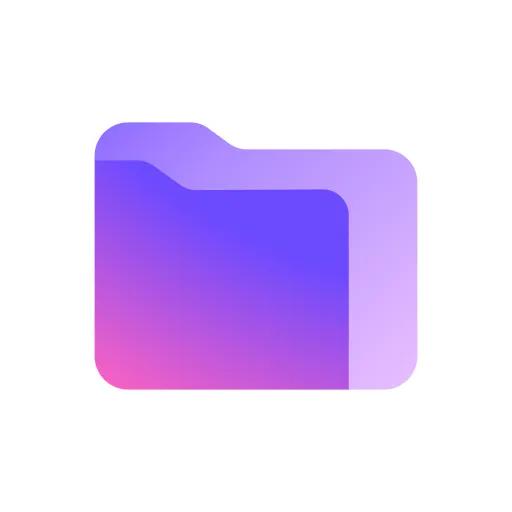 Giao diện Proton Drive, một lựa chọn thay thế an toàn cho OneDrive
Giao diện Proton Drive, một lựa chọn thay thế an toàn cho OneDrive
Lưu Trữ Cục Bộ: Giải Pháp Tối Ưu Cho Quyền Riêng Tư và Bảo Mật Tuyệt Đối
Quên đám mây đi để có quyền riêng tư và bảo mật tốt nhất
Tôi thuộc trường phái “cũ” và sử dụng nhiều giải pháp sao lưu cục bộ cho các tệp nhạy cảm nhất của mình. Ổ cứng ngoài và USB flash drive hiện nay rất phải chăng và có thể chứa phần lớn dữ liệu của tôi. Tôi cũng sử dụng các hệ thống sao lưu tự lưu trữ (self-hosted backup systems), chẳng hạn như bộ lưu trữ gắn mạng (NAS) và cái gọi là “sneakernet”. Đối với những người dùng trẻ tuổi, “sneakernet” ám chỉ quá trình chuyển dữ liệu thủ công từ một ổ đĩa di động sang một ổ đĩa khác bằng cách vật lý di chuyển nó đến một máy tính khác. Ổ USB flash và ổ cứng ngoài hiện có dung lượng lưu trữ khổng lồ với mức giá phải chăng. Nhưng tôi luôn đảm bảo rằng mình tạo nhiều bản sao trên nhiều ổ đĩa khác nhau để đề phòng trường hợp một ổ đĩa bị lỗi. Việc này có vẻ hơi tẻ nhạt, nhưng tôi đã quen với cách làm này.
Chỉ khoảng 5 năm trước, tôi từng sở hữu một máy chủ chạy Windows Home Server (đã bị ngừng phát triển vào năm 2016), hoàn toàn không có kết nối internet. Tôi sẽ cài đặt các bản cập nhật thủ công nếu cần. Đó là một ý tưởng tuyệt vời, và tôi là một người hâm mộ lớn; tôi đã rất buồn khi thấy nó biến mất.
Tuy nhiên, một thiết bị NAS tiết kiệm chi phí hơn nhiều và cung cấp phần mềm đơn giản hóa các giải pháp lưu trữ tự lưu trữ. Ví dụ, bạn có thể chạy phần mềm của Synology hoặc QNAP giúp quản lý dữ liệu trên các ổ đĩa NAS của mình. Mọi thứ được lưu trữ và quản lý cục bộ, và bạn có thể thay thế các ổ đĩa mới khi cần. Các giải pháp NAS có nhiều mức giá khác nhau, nhưng bạn có thể bắt đầu với một NAS giá rẻ để làm quen và nâng cấp dần khi nhu cầu dữ liệu tăng lên.
 Thiết bị lưu trữ NAS Synology Beestation và ổ cứng mạng
Thiết bị lưu trữ NAS Synology Beestation và ổ cứng mạng
Rời Bỏ Lưu Trữ Của Microsoft Và Bảo Vệ Dữ Liệu Của Bạn
OneDrive tiện lợi và cơ chế của nó đơn giản để đảm bảo dữ liệu được sao lưu theo thời gian thực. Bạn có quyền quản lý dữ liệu của mình, nhưng tôi không cảm thấy thoải mái với ý tưởng công ty có quyền truy cập vào dữ liệu đó. Nó không cung cấp mã hóa đầu cuối, không giống như các dịch vụ không kiến thức khác.
Cũng đáng lưu ý rằng Microsoft kiểm soát các khóa mã hóa. Với Proton và các dịch vụ khác, bạn kiểm soát dữ liệu của mình. Tôi muốn kiểm soát hoàn toàn, và việc lưu trữ dữ liệu cục bộ đảm bảo điều đó, các dịch vụ lưu trữ mã hóa cũng đặt tôi vào vị trí kiểm soát.
Đây là một số phương pháp tôi sử dụng để quản lý dữ liệu của mình an toàn hơn so với những gì Microsoft cung cấp, nhưng bạn có thể muốn cân nhắc một điều gì đó khác. Dù sao đi nữa, bất kỳ chiến lược dữ liệu nào bạn sử dụng đều tốt hơn việc cho phép Microsoft lưu trữ dữ liệu của bạn. Nếu bạn không tin tưởng Microsoft với dữ liệu nhạy cảm của mình, những giải pháp lưu trữ và sao lưu nào bạn đang sử dụng thay thế?